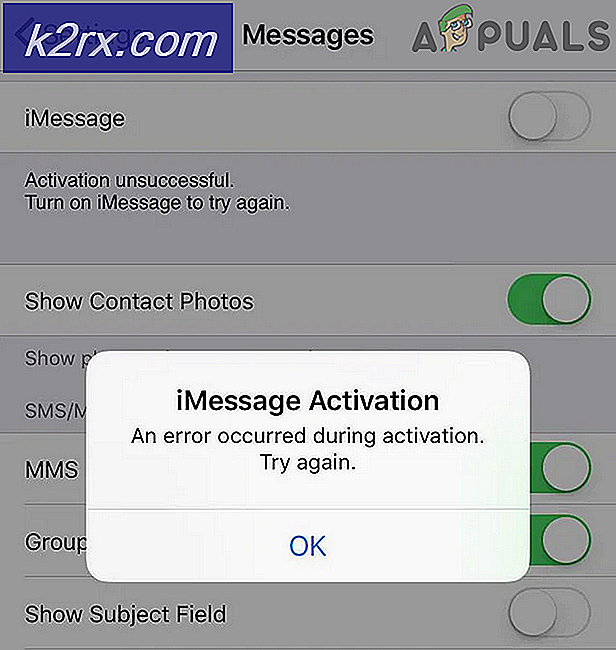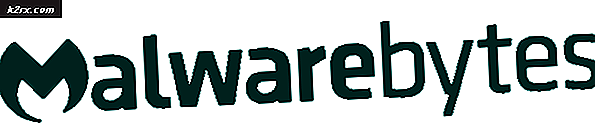Fix: Tidak ada Suara Stereo dari Headphone di Windows 10
Windows 10 telah rentan menghasilkan kesalahan yang aneh dan sama-sama tidak terduga bagi pengguna. Di antara banyak ketidaknormalan yang rumit, banyak pengguna HP mengalami kesulitan untuk mendapatkan output stereo dari headphone analog mereka yang menggunakan jack 3.5mm pada sistem operasi windows 10 mereka. Masalah khusus ini tidak terpecahkan dengan meng-upgrade ke driver Realtek atau HP terbaru. Solusi sementara seperti mencopot pemasangan speaker / headphone standar dan me-reboot dengan headphone yang dicolokkan sementara. Segera setelah Windows menginstal pembaruan baru, masalah akan mulai muncul lagi. Masalahnya, sulit didiagnosis dan dideteksi seperti kelihatannya, tidak mungkin untuk dipecahkan.
Dua metode yang akan kami bagikan telah bekerja untuk sebagian besar pengguna yang menghadapi masalah ini. Jika Anda juga sudah bosan tidak mendapatkan stereo dari headphone Anda meskipun mencoba banyak perbaikan kemudian pada saat Anda selesai membaca artikel ini, Anda seharusnya tidak lagi memiliki masalah.
Metode 1: Hapus tanda centang Perbaiki Audio (Realtek)
Buka menu mulai dengan menekan tombol windows dan buka File Explorer.
Pergi ke drive boot Anda yang sebagian besar kali, C: \
Sekarang cari folder file Program . Klik dua kali di atasnya.
Sekarang masuk ke folder Realtek
TIP PRO: Jika masalahnya ada pada komputer Anda atau laptop / notebook, Anda harus mencoba menggunakan Perangkat Lunak Reimage Plus yang dapat memindai repositori dan mengganti file yang rusak dan hilang. Ini berfungsi dalam banyak kasus, di mana masalah ini berasal karena sistem yang rusak. Anda dapat mengunduh Reimage Plus dengan Mengklik di SiniKemudian masukkan folder Audio.
Masuk ke dalam HDA
Di sini Anda harus menemukan file dengan nama RtkNGUI64.exe . Jalankan file ini.
Di tab yang mengatakan bahwa Mendengarkan pengalaman, harus ada kotak centang yang bertuliskan Tingkatkan Audio . Hapus centang.
Jika metode di atas tidak berlaku untuk Anda atau tidak berfungsi, silakan ikuti metode kedua.
Metode 2: Hapus Peningkatan
Jalankan pop-up di atas menu mulai dengan menekan tombol Windows + tombol X.
Pilih Panel kontrol dari daftar.
Buka tab Suara di Perangkat Keras dan Suara .
Sekarang pergi ke Playback .
Di sana Anda harus dapat menemukan Pembicara . Pilih dan klik Properties .
Sekarang harus ada tab Enhancements . Pindah ke sana dan nonaktifkan semua perangkat tambahan.
TIP PRO: Jika masalahnya ada pada komputer Anda atau laptop / notebook, Anda harus mencoba menggunakan Perangkat Lunak Reimage Plus yang dapat memindai repositori dan mengganti file yang rusak dan hilang. Ini berfungsi dalam banyak kasus, di mana masalah ini berasal karena sistem yang rusak. Anda dapat mengunduh Reimage Plus dengan Mengklik di Sini